
Zawartość pokazywać
Dobra, po pierwsze — oto zastrzeżenie, które musimy uwzględnić: To, co próbujesz zrobić, może wpędzić cię w kłopoty z administracją szkoły!
To powiedziawszy, całkowicie rozumiemy! Istnieje wiele zasad nałożonych na te laptopy i nielogiczne jest powstrzymywanie nastolatków i studentów przed dostępem do YouTube lub podobnych witryn, prawda? Dopóki nie korzystasz z tego przewodnika po odblokowaniu witryn na Chromebooku, aby uzyskać dostęp do nielegalnych witryn lub brać udziału w działaniach przestępczych, możemy ci pomóc.
Więc bez zbędnych ceregieli, oto nasz przewodnik na rok 2023, jak odblokowywać strony internetowe na szkolnym Chromebooku.
Jak odblokować strony internetowe na szkolnym Chromebooku
Istnieje kilka sposobów na odblokowanie stron internetowych na szkolnym Chromebooku. Jeśli próbujesz uzyskać dostęp do witryny internetowej i okazuje się, że jest ona zablokowana, możesz spróbować otworzyć aplikację College Board, kliknąć opcję Skontaktuj się z nami, przejść do strony Gmail, a następnie kliknąć ikonę z 9 kropkami w prawym górnym rogu Strona logowania do Gmaila, aby uzyskać dostęp do wyszukiwarki Google. Najłatwiejszym sposobem odblokowania stron internetowych na szkolnych Chromebookach jest użycie aplikacji rollApp, która ładuje okno przeglądarki w bieżącej przeglądarce, umożliwiając przeglądanie zablokowanych stron internetowych.
Metody odblokowywania stron internetowych na szkolnym Chromebooku
Jeśli próbujesz odblokować strony internetowe na szkolnym Chromebooku, najpierw musisz dowiedzieć się, czy istnieją ograniczeniana swoim urządzeniu lub w szkolnej sieci Wi-Fi. Istnieją obejścia dla obu, więc nie martw się.
Aby sprawdzić, czy Twoje urządzenie może uzyskiwać dostęp do zewnętrznych witryn poza szkolną siecią Wi-Fi, włącz swoje urządzeniehotspot smartfonai połącz się z nim ze swojego Chromebooka. Jeśli to działa, gratulacje! Możesz teraz uzyskiwać dostęp do różnych stron internetowych za pomocą połączenia internetowego smartfona.
Jeśli nie, czytaj dalej! Najpierw przyjrzymy się, jak możeszominąć ograniczenia dotyczące urządzeń(takie jak aplikacja College Board i Bluebook), a później przyjrzymy się sposobom ominięcia wszelkich ograniczeń sieciowych i zapór sieciowych.
Odblokowywanie stron internetowych w ustawieniach Chromebooka: czy to możliwe?
Zaczniemy od obalenia powszechnie wymienionej metody, która obiecujemy, że nie działa —wyłączenie blokowania stron internetowych w ustawieniach Chrome. Nie ma możliwości blokowania stron internetowych w Chrome, chyba że używane jest rozszerzenie blokujące. Zazwyczaj witryny są blokowane przez administratora za pomocąChrome Enterprise(zwykle tak jest w przypadku szkolnych Chromebooków).

Jeśli Twoja szkoła korzystała zrozszerzenie blokującetakich jak Site Blocker lub Block Site, nie będziesz mógł ich wyłączyć. W rzeczywistości większość z was w ogóle nie będzie mogła modyfikować ustawień przeglądarki Chrome. Dzieje się tak dlatego, że administrator IT w Twojej szkole ma znacznie głębszy dostęp do Twojego komputera, co pozwala mu na umieszczenie plikuzasady blokowania w przeglądarce Chrome, uniemożliwiając mu dostęp do alista zablokowanych stron internetowych.
Dlaczego nie mieć własnego Chromebooka? Wymeldować sięnasz przewodnik kupowania Chromebooków!
Uzyskaj dostęp do zablokowanych stron internetowych, logując się za pomocą osobistego adresu e-mail
Może to zadziałać lub nie, ale ponieważ zadziałało w przypadku niektórych uczniów, naszym obowiązkiem jest uwzględnienie tego.
- Na dowolnej losowej stronie przewijaj, aż zobaczyszSkontaktuj się z namilink na dole.
- Kliknij na niego i poczekaj, aż otworzy się stronaStrona logowania Google.
- Wprowadź swójosobistyNazwa użytkownika i hasło Google.
- Teraz powinieneś być w stanieominąć protokół bezpieczeństwaktóry został zastosowany do Twojego adresu e-mail ucznia (powiązany z domeną Google Twojej szkoły).
- Miłego przeglądania!
Ale jesteśmy prawie pewni, że ten może nie działać, ponieważ wątpimy, aby jakikolwiek administrator IT był tak niedbały w swojej pracy. W takim przypadku zalecamy przejście do następnej metody — co do której jesteśmy przekonani, że zadziała.
Odblokowywanie stron internetowych za pomocą aplikacji College Board
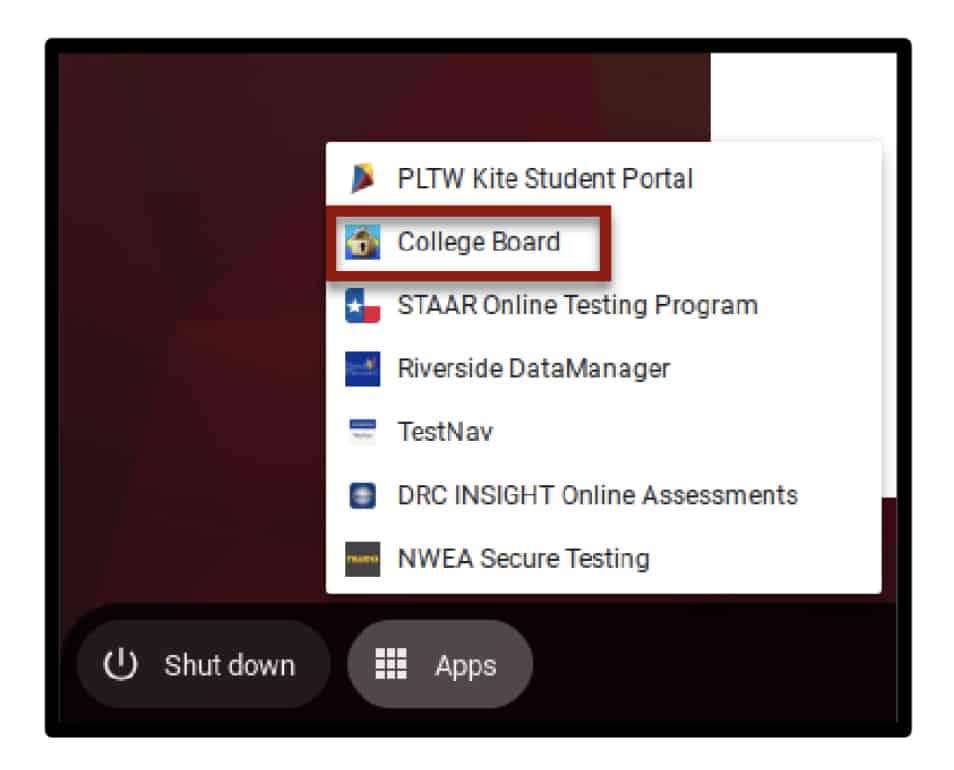
Jeśli Twój Chromebook działaRada Kolegium(jak robi to wiele laptopów studenckich), oto obejście, które pozwoli ci uzyskać dostęp do dowolnej wybranej witryny. Wykonaj następujące kroki:
- Upewnij się, że jesteśwylogowanyTwojego Chromebooka. Ta metoda nie zadziała, jeśli jesteś zalogowany.
- Kliknij szufladę aplikacji i otwórzAplikacja College Board.
- Po załadowaniu kliknijZalogować sięprzycisk.
- Na następnej stronie przewiń w dół doSkontaktuj się z namilink — kliknij to, a następniekliknij Gmaila.
- Zostaniesz teraz poproszony o zalogowanie się —Pomiń to, a zamiast tego kliknijUcz się więcej.
- Na następnej stronie kliknij przyciskIkona z 9 kropkami (aplikacje Google)w prawym górnym rogu i wybierzWyszukiwarka Google.
- Ciesz się nowo odkrytą wolnością!
Użyj Lambda Testu
To kolejne obejście, które może zadziałać, jeśli strony internetowe są blokowane na Twoim Chromebooku.LambdaTestto narzędzie do automatyzacji testów stron internetowych i aplikacji mobilnych, ale może się przydać w Twojej sytuacji. Zasadniczo LambdaTestomija wszelkie zapory sieciowektóre twoja sprytna administracja szkolna mogła wystawić, pozwalając ci przeglądać się w chwale.
Oto kroki:
- Najpierw odpalstronie LambdaTest- Kliknijten link.
- W prawym górnym rogu kliknijZapisać się. Kontynuuj, aby wprowadzić swoje dane (będzie potrzebny adres e-mail i numer telefonu).
- Możesz użyć LambdaTest zBezpłatnyplan, który dajegodzina testówkażdego miesiąca.
- Gdy konto będzie gotowe, przejdź do pulpitu nawigacyjnego i wybierzTestowanie w czasie rzeczywistym.
- Wejdź na stronę internetowąchcesz uzyskać dostęp i stuknij wPoczątekprzycisk.
- Możesz iść!
Skorzystaj z witryny rollApp, aby ominąć ograniczenia Chromebooka
Jeśli powyższa metoda wydawała się zbyt skomplikowana, oto inna metoda, która może Ci się spodobać. Zalecamy korzystanierollApp, opartą na chmurze usługę aplikacji, która umożliwia uruchamianie oprogramowania innych firm w dowolnej przeglądarce internetowej. Więcej o pełnym zakresie usługi przeczytasz na jej stronieoficjalna strona.
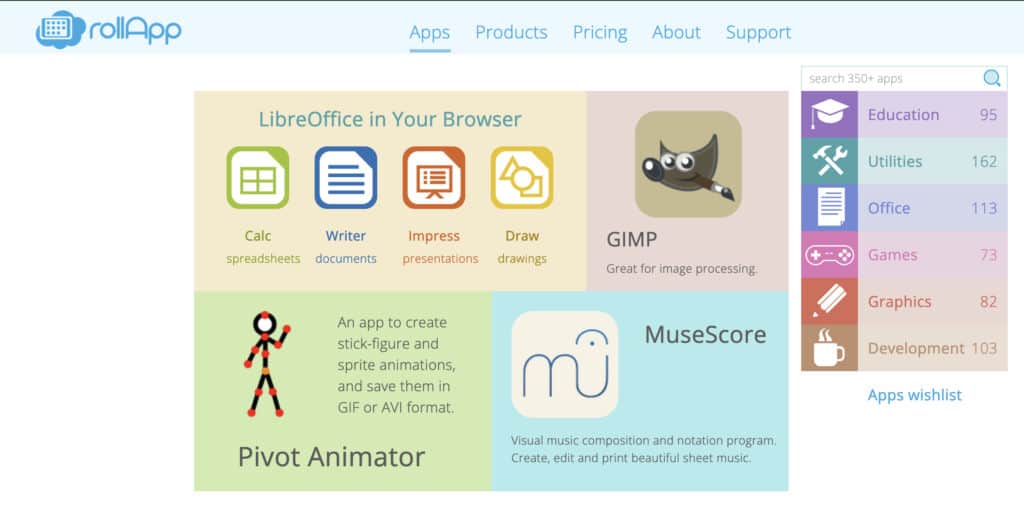
To, co pozwala ci zrobić, to jednak korzystanie z bezpłatnegozapisać sięopcja,uruchomić przeglądarkęi używać go dokładnie tak, jak na komputerze. Na przykład wyszukajFirefoxai kliknij go, aby go uruchomić. Wtedy możeszprzejdź do witryny który jest zablokowany na szkolnym Chromebookui surfuj po nim bez żadnych ograniczeń!
rollApp umożliwia również korzystanie z przeglądarek takich jakChromium, Brave i Dooble. Usługa oferuje również mnóstwo aplikacji narzędziowych, platform do kodowania, oprogramowania graficznego, a nawet gier, więc mimo to zdecydowanie zalecamy jej sprawdzenie!
Użyj VPN
VPN lubWirtualnej sieci prywatnej, to usługa, która działa na Twoim obecnym połączeniu internetowym, ale całkowicie chroni Twoją prywatność, umożliwiając Ci touzyskać dostęp do dowolnej wybranej witrynyi zapobieganie szpiegowaniu Cię przez usługodawcę internetowego lub administratora sieci. Pomyśl o tym jako o odwróconej karcie UNO dla szkolnego administratora IT!
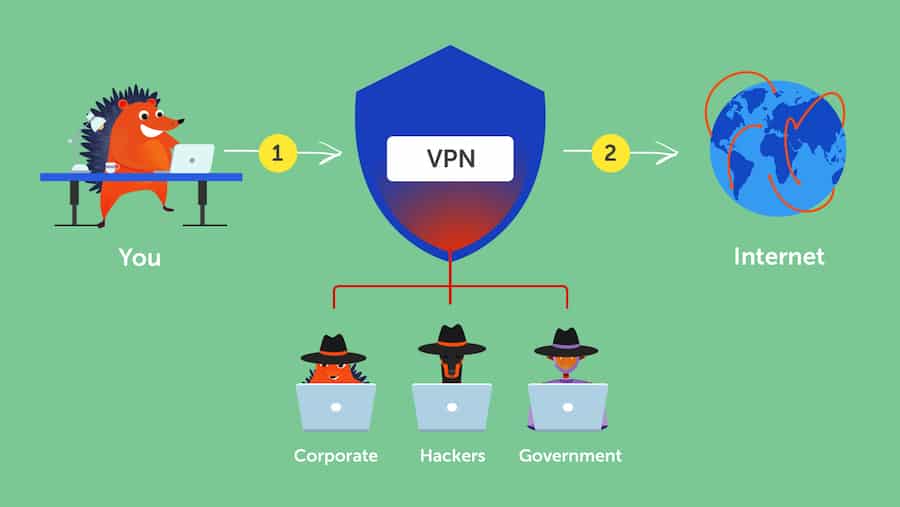
Jedną z możliwych przeszkód, z którymi możesz się spotkać, jest instalacja VPN, ale jeśli możesz, śmiało zainstalujbezpieczny i dobrej jakości VPNtak jakProton VPN— nie, to nie jest reklama; po prostu uważamy, że jest całkiem niezły jak na bezpłatną usługę. A jeśli znasz społeczność netsec (bezpieczeństwo sieci), firma jest bardzo ceniona za todoskonały poziom bezpieczeństwa i prywatności.
Po zainstalowaniu wybranej sieci VPN wystarczy ją włączyć, a następnie wybrać serwer w innym kraju (lub stanie) i śmiało korzystać z przeglądarki Chromebook tak jak zwykle. Teraz powinieneś być w stanieprzeglądaj i odwiedzaj dowolną witrynę internetową, którą lubisz.
Użyj witryny proxy, aby surfować anonimowo
To kolejna metoda uzyskiwania dostępu do zablokowanych stron internetowych na Chromebooku, która może Ci pomóc.Witryny proxysą „łagodniejszą” wersją VPN — przekierowują Twoje surfowanie i umożliwiają dostęp do stron internetowych, które są zablokowane na Twoim Chromebooku.
Istnieje wiele takich witryn, z których można skorzystać, po prostu wpisz w Google „serwer proxy” lub „surfuj anonimowo” — my zrobiliśmy to samo i udało nam się wykopać ładnąprzyzwoita opcja(znowu, nie reklama!). Kolejna strona internetowa, którą znaleźliśmy w Internecie toten.
Użyj ciemnej przeglądarki internetowej, takiej jak Tor
Sprawa robi się poważna!
Tora, lubRouter cebulowy, jest jedną z najbardziej znanych przeglądarek, jeśli chodzi o bezpieczne przeglądanie. Jest używany przez ludzi, którzy chcą uzyskać dostęp do Dark Web i cenią sobie ichanonimowość. Ale między nami — wiele amerykańskich agencji rządowych wciąż może cię wyśledzić i obserwować twoje działania, więc nie pobłażaj w najbliższym czasie swojemu wewnętrznemu przestępcy.
Historia Tora jest fascynująca — została wymyślona przez grupę programistów i badaczy, którzy uważali, że sieć musi pozostać nieocenzurowana, a przeglądanie anonimowe. Możesz przeczytać więcej o tym, jak narodził się ToR w Massachusetts Institute of Technology, na Tor'sO stronie.
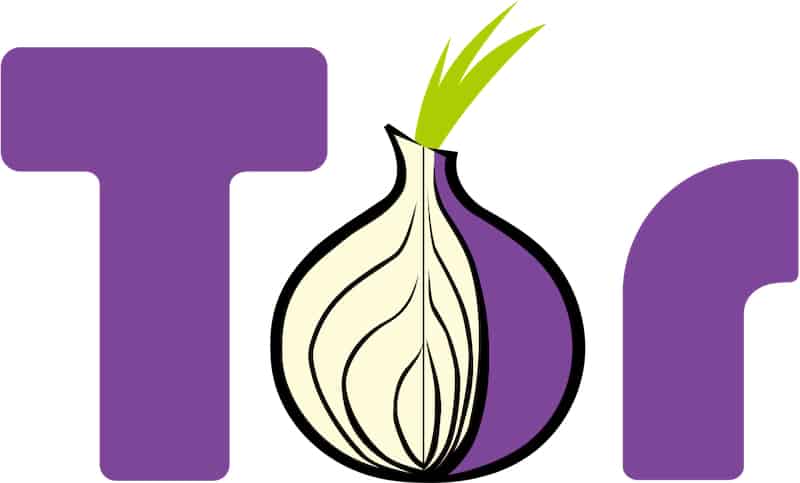
Teraz Tor został stworzony dla Dark Web (niepublicznych stron internetowych), ale możesz go używać dozwykłe strony internetowerównież, w tym strony internetowe HTTPS.
Zanim będziesz mógł używać Tora, najpierw włączyszŚrodowisko programistyczne Linuksana twoim Chromebooku (tak, to nie jest trudny proces – jednak Twoja szkoła mogła nałożyć ograniczenia na włączanie LDE).
Oto jak możesz to zrobić.
- Ponieważ Linux jest domyślnie wyłączony, będziesz musiałwłącz topo pierwsze — możesz to zrobić, przechodząc doUstawienia Chromebooka(kliknij na zegarze, aby zobaczyć ikonę koła zębatego).
- Następnie przejdź doZaawansowane > Deweloperzy.
- SzukaćŚrodowisko programistyczne Linuksai kliknij „Włączyć cośprzycisk ” obok niego.
- Wyskoczy okienko — śmiało uderzajzainstalowaćtutaj, aby zainstalować pakiety Linuksa.
- Następnie możesz ustawić szczegóły, takie jak twójnazwa użytkownikaImiejsca na dyskuchcesz przydzielić Linuksowi.
- Zakończenie instalacji zajmie kilka minut — po zakończeniu będziesz mógł znaleźć plikTerminalkonsola w twoimSzuflada aplikacji na Chromebooka.
- Teraz biegnieszDebiana 10(Buster) środowisko.
- Następnie zaktualizuj repozytorium pakietów Debian Backports, uruchamiając to polecenie w Terminalu —echo „deb http://ftp.debian.org/debian buster-backports main contrib” | sudo tee /etc/apt/sources.list.d/backports.list
To wszystko!
Zainstaluj i używaj Tora na Chromebooku
Jeśli wykonałeś powyższe kroki, aby poprawnie uruchomić Linuksa na swoim Chromebooku, wykonaj te kroki, abyzainstaluj Tora:
- OtworzyćTerminal.
- Uruchom to polecenie:sudo apt install torbrowser-launcher -t buster-backports -y
- Pozwól, aby instalacja działała w oknie terminala.
- Raz zrobione,sprawdź folder z Linuksemw szufladzie aplikacji — powinieneś być w stanie zobaczyćPrzeglądarka Torzainstalowany.
- Po otwarciu aplikacji tak się staniezaktualizuj do najnowszej wersji. Jest teraz gotowy do użycia!
- Po aktualizacji możesz terazodwiedzić dowolną stronę internetowądo wyboru.
Przeczytaj także:Sprawdź naszeRecenzja porównania iPada i ChromebookaTutaj!
Zmień ustawienia DNS
To jest ostatnia metoda, którą mamy dla Ciebie i może być najbardziej techniczna! Zauważ, że ta metoda zadziała, jeśli pliksieć szkolna ma ograniczeniaw miejscu, a chcesz je ominąć. To zadziałało dla osób, które chcą uzyskać dostęp do stron internetowych ograniczonych przez ich dostawców usług internetowych, więc mamy nadzieję, że zadziała to również dla Ciebie!
Co to jest DNS?
DNS oznaczaSystem nazw domen, i jest to protokół używany przez maszyny do komunikowania się i znajdowania adresów internetowych (stron internetowych) online, dzięki czemu można uzyskać do nich dostęp z dowolnego miejsca.
Gdy wpiszesz adres URL witryny — na przykład www.worldoftablet.com — Twój komputer się z nią skontaktujeserwery DNSwiedzieć, gdzie może znaleźć witrynę, aw zamian serwery podają komputerowi dokładną lokalizację, przenosząc go tutaj. Serwer DNS robi to za pomocąadresy IP (protokół internetowy)..
Twój szkolny Chromebook nie umożliwia odwiedzania niektórych witryn, ponieważ gdy tylko wpiszesz nazwę witryny, np. YouTube.com, protokół bezpieczeństwa sieci stosowany w sieci szkolnej natychmiastzatrzymuje żądanieod spełnienia. To dlatego, żeŻądanie DNS jest niezaszyfrowane. To skomplikowany proces, ale taki jest jego sedno.
Zmień serwery DNS na Chromebooku
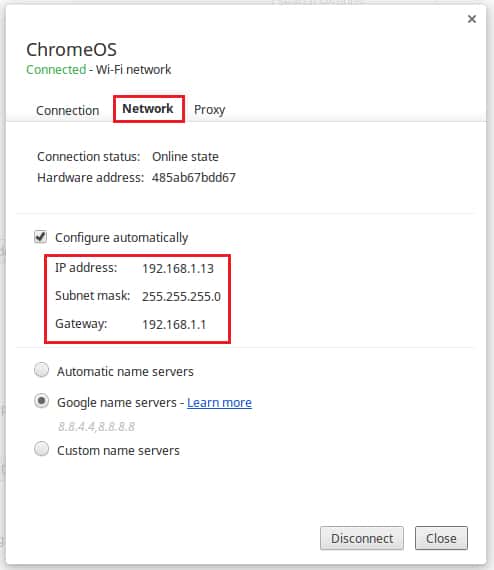
Aby odblokować strony internetowe na szkolnym Chromebooku, musisz to zrobićzmienić serwery DNSłączy się z. Oto jak możesz to zrobić:
- Otwórz swojeUstawienia Chromebookaklikając na zegar, a następnie wybierając ikonę koła zębatego.
- Kliknij tutajSiećpo lewej stronie.
- Kliknij swoje połączenie internetowepo prawej stronie — będziesz teraz mógł zobaczyć opcje, takie jak adres IP, maska podsieci, brama, adres IPv6 itp.
- SzukaćSerwery nazw— powinieneś mieć trzy opcje: automatyczny serwer nazw, serwery nazw Google i niestandardowe serwery nazw.
- WybieraćNiestandardowe serwery nazwIwprowadź adres DNSdo wyboru — wybraliśmy adresy IP serwerów OpenDNS. Możesz zrobić to samo, więc wejdź208.67.222.222Lub208.67.220.220. Możesz także użyć serwerów DNS Google, takich jak8.8.8.8Lub8.8.4.4.
- Gratulacje! Ustawiłeś niestandardowy DNS w ChromeOS!
- Teraz powinieneś być w stanieuzyskać dostęp do zablokowanych stron internetowych na szkolnym Chromebooku.
Często Zadawane Pytania
Dlaczego na moim szkolnym Chromebooku wszystko jest zablokowane?
Zakładamy, że przez wszystko rozumiesz wiele popularnych stron internetowych. Takie strony internetowe są ograniczone przez zespół IT Twojej szkoły, aby uniemożliwić uczniom rozproszenie uwagi lub dostęp do stron internetowych, gdy powinni się skupić na nauce. Strony internetowe są również blokowane na szkolnych Chromebookach, aby zapobiec pobieraniu na nie złośliwego oprogramowania.
Jak usunąć administratora ze szkolnego Chromebooka?
Jeśli nie jesteś administratorem szkolnego Chromebooka, usunięcie administratora nie jest możliwe. Nadal możesz spróbować wylogować się ze swojego studenckiego konta Google i zalogować się przy użyciu osobistego adresu Gmail, aby sprawdzić, czy usuwa to ograniczenia ogólnosystemowe.
Wniosek
Mamy nadzieję, że nasz szczegółowy przewodnik na temat odblokowywania stron internetowych na szkolnym Chromebooku pomógł Ci przejść do trybu online i odwiedzić strony internetowe, które chciałeś odwiedzić!
Jeśli ten przewodnik Ci pomógł, udostępnij go znajomym ze studiów, a także dodaj go do zakładek, gdy następnym razem nie będziesz mieć dostępu do witryny na szkolnym Chromebooku!